SanDisk RescuePRO是一款专业实用的u盘修复工具。SanDisk RescuePRO使用创新的媒体修复算法来显示可修复数据的预览,包括MPEG音频和视频。闪迪RescuePRO还可以帮你恢复误删存储卡里的照片!你甚至可以恢复格式化的存储卡,这样你就可以找回所有丢失的照片。
类似软件版本描述软件地址万能u盘修复工具6.9.0.0正式版查看360u盘修复工具13.0.0绿色版查看u盘修复工具1.0最新版查看金士顿u盘修复工具2012 1.0官方免费版查看朗科u盘修复工具1.0.0.1正式版查看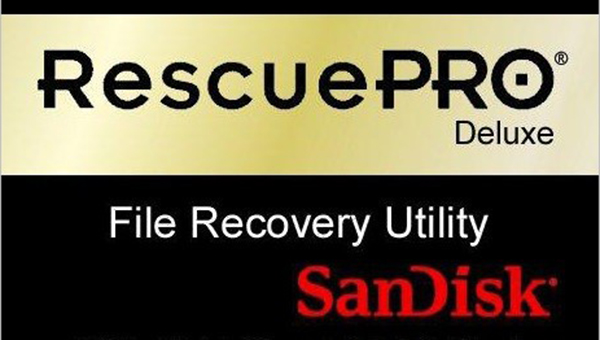
SanDisk RescuePRO软件功能
修复图像、文档、电子邮件、视频、音乐或几乎所有其他文件。
RescuePRO使用创新的媒体修复算法来显示可修复数据的预览,包括MPEG音频和视频。
Sandisk USB闪存盘修复工具简单易用的图形用户界面让您只需点击鼠标即可修复文件。
附带的安全媒体擦除功能可以永久删除数字媒体上的数据。
镜像工具允许您镜像介质,以便将来修复。
SanDisk RescuePRO软件功能
支持的数字媒体:
SD/SDHC、CompactFlash、SmartMedia、MMC、Memory Stick、XD 卡、Microdrive、PCMCIA、视讯 CD 及 DVD。RescuePRO 不是设计用于从硬盘上修复数据。
SanDisk RescuePRO的安装步骤
1.下载后双击运行。首先,选择[中文]作为语言。
2.然后根据安装向导的操作点击【下一步】完成安装。
提示:选择目标位置的时候程序默认安装在C盘,为了避免不影响软件的使用及电脑运行速度,建议重新选择合适的安装位置。
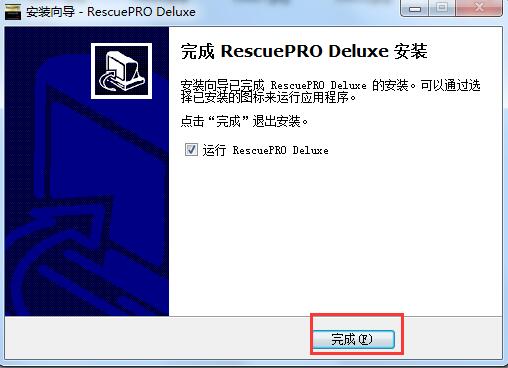
闪盘修复工具(SanDisk RescuePRO)的使用
1.下载安装后会出现这个软件的主界面,可以看到里面有很多功能列表。
比如你要还原某个照片文件,点击图片中的照片还原功能;
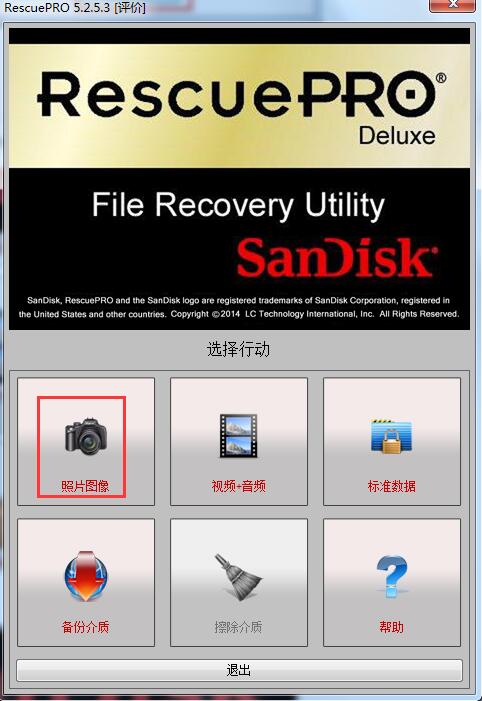
2.然后会出现一个USB闪存驱动器列表。双击这个盘符后,会进入恢复的具体操作流程;
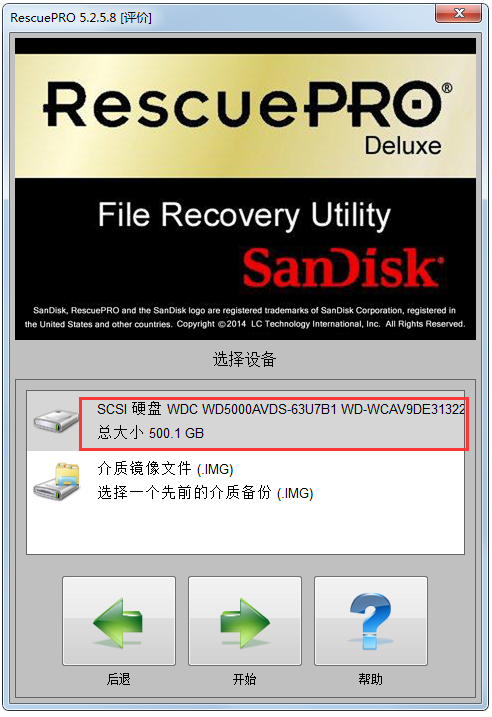
3.现在软件开始自动搜索所有删除的照片文件。如果找到了,可以有选择地恢复。
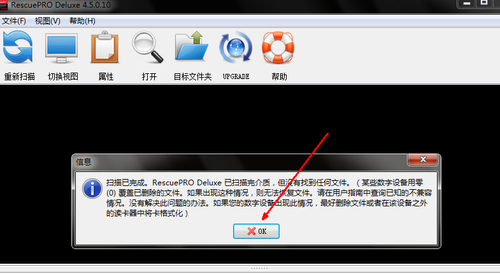
4.恢复完成后,如果要使用这些恢复的文件,点击这个输出文件夹的图标,然后打开存储恢复文件的文件夹;
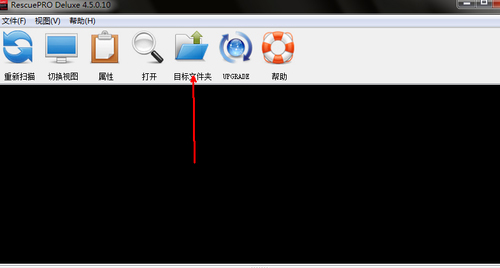
5.现在你要恢复的照片文件就会出现在这个文件夹里,就像操作本地文件一样方便。
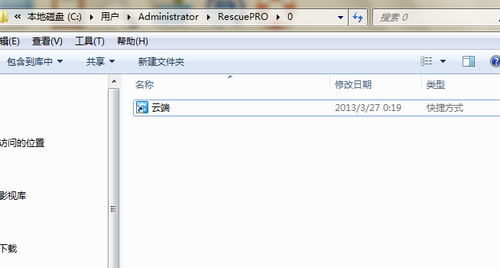
SanDisk RescuePRO的常见问题
问题:怎么修复闪迪U盘?
1.首先,确保下载并安装我们网站的Sandisk盘工具。然后,我们用DiskGenius对u盘进行测试,发现可以正常识别,容量正确。
http://www.onlinedown.net/soft/9570.htm
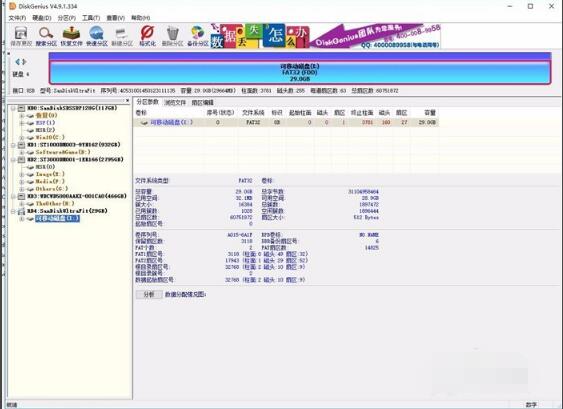
2.然后我们回到DiskGenius界面,右击u盘图标,打开DiskGenius软件的菜单,如下图所示:
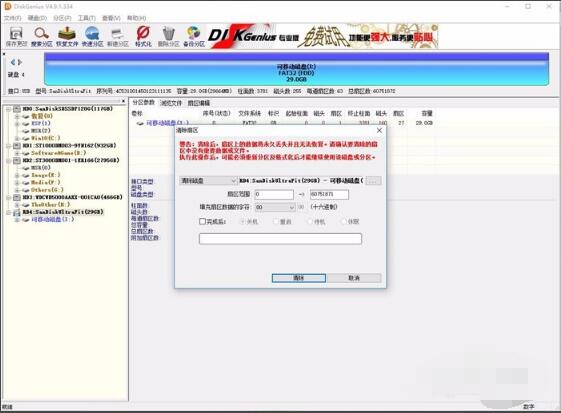
4.然后,在这个当前界面,我们开始清除u盘的扇区数据。清洗完成后,重新插入u盘,然后格式化u盘就可以正常使用了。
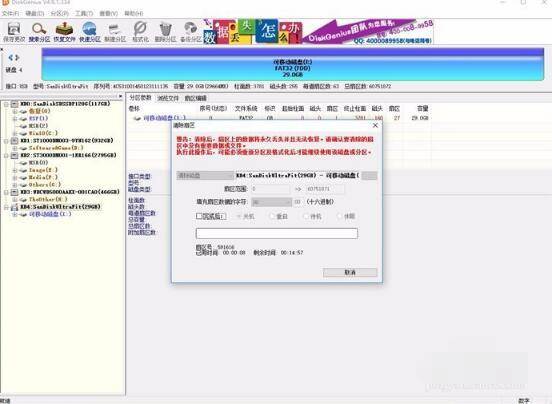
SanDisk RescuePRO类似软件推荐
1.u盘修复工具:最新版本的u盘修复工具是一款针对电脑中u盘的修复软件。u盘修复工具正式版可以解决修复u盘可以检测,但是数据无法读取或访问,变成0字节,或者容量变小的问题。而且u盘修复工具还可以恢复你u盘的容量,可以正常读取。
下载链接:https://www.onlinedown.net/soft/111198.htm
1.爱国者u盘修复工具:爱国者u盘修复工具正式版是一款u盘修复软件。爱国者u盘修复工具可以帮助解决各种u盘问题,包括电脑无法识别u盘、数据内容格式化等。给你的u盘带来便利。使用爱国者u盘修复工具,即使u盘出现低级错误,只要u盘没有损坏,也可以恢复到原来的状态。
下载链接:https://www.onlinedown.net/soft/984206.htm





















